Как раздать интернет с Android на компьютер или планшет
Уровень сложности: для начинающих. Необходимость раздачи интернета со смартфона на другие устройства возникает довольно часто, особенно в тех регионах, где имеется покрытие 3G, 4G (LTE), но проводное подключение отсутствует. Например, вы выехали на дачу, куда провайдеры протянут кабели ещё очень не скоро, а подключение к сети необходимо уже сегодня. В таком случае можно подключить свой ноутбук к интернету через смартфон, особенно если ваш тарифный план позволяет не сильно беспокоиться об объёме трафика.
Существует несколько способов соединения смартфона и ноутбука для доступа последнего к сети: с помощью USB-кабеля, через Bluetooth или Wi-Fi. Последний способ подойдет для любых сочетаний соединяемых устройств, а первые два мы разберем на примере подключения к компьютером под управлением Windows.
Точка раздачи на Android

Предоставление своих гигабайт возможно с любой операционной системы. Соответственно, пошаговая инструкция будет изменяться в зависимости от работающей ОС. Для Android подключение будет выглядеть следующим образом:
- зайдите в основное меню;
- откройте виджет «Настройки»;
- откройте вкладку «Режим модема»;
- переведите рычажок на нужном поле в активное положение;
- долгим нажатием на строку откройте параметры для активации;
- в дополнительном окне настраивается наличие или отсутствие пароля и его комбинация, частота, количество пользователей и время до автоматической деактивации.
После того как все действия будут выполнены другие абоненты могут смело присоединяться к вашей раздаче.
Для использования Bluetooth-модема необходимо:
- пройти в «Настройки»;
- открыть поле «Режим модема»;
- перевести кнопку около строки «Bluetooth-модем» в положение «Включено». Автоматически активируется блютуз и с его помощью другие телефоны смогут воспользоваться чужим трафиком.
Стоимость передачи данных полностью оплачивается тем пользователем, который раздает ее.
В этом же виджете активируется USB модем. Для его использования необходимо воспользоваться стандартным шнуром.
Как раздавать интернет Мегафон с Айфона
Первый способ, как раздать интернет мегафон с телефона на iOS (iPhone):
- Заходим в настройки.
- Жмем на “Режим модема”.
- Откроется новое окно. Здесь нужно передвинуть ползунок напротив надписи “Режим модема” вправо.


На этом все, больше никаких действий не требуется.
Как перекинуть трафик с Мегафона на Мегафон (или на другого оператора, не важно на какого) если у вас в настройках нет кнопки “Режим модема”:
- Заходим в настройки.
- Переходим в раздел “Сотовая связь” и жмем на “Параметры данных”.

- Жмем на “Сотовая сеть передачи данных” .
- Прокручиваем экран до раздела “Режим модема” .
- Заполняем поля: APN — internet , Имя пользователя — gdata , Пароль — gdata
- Выходим из этих настроек кнопкой “Назад” ( < вверху экрана). *
- Когда в настройках появится кнопка “Режим модема ” ** , вы сможете активировать раздачу интернета точно также, как это описано в предыдущей инструкции.
* На этом этапе ничего нового в меню не появляется!
** Если этого не произошло, перезагрузите Айфон и зайдите в настройки снова.
Где найти пароль для раздачи интернета
Тут все очень просто: вам нужно открыть настройки устройства и перейти в раздел “Режим модема”. В середине экрана есть надпись “Пароль Wi-Fi”, а напротив нее — комбинация из букв и цифр. Это и есть данные, которые нужны, чтобы поделиться трафиком.
Раздача по Bluetooth
• перейдите в настройки точки доступа;
• включите пункт «Bluetooth-модем»;
• на компьютере с Windows активируйте блютуз;
• перейдите в меню «Bluetooth и другие устройства» и выполните поиск;
• когда компьютер найдет мобильник, кликните по его иконке — на ПК и на экране мобильного должен отобразиться одинаковый цифровой код;
• разрешите сопряжение на смартфоне;
• вернитесь в окно «Устройства и принтеры», кликните правой кнопкой по иконке телефона и последовательно выберите пункты «Подключаться через» — «Точка доступа».

p, blockquote 6,0,0,0,0 —>
Независимо от того, на какой платформе работает ваш смартфон – Android, iPhone или Windows, из меню настроек вы сможете просматривать список подключенных устройств, а также управлять ими.
Используем различные программы
Для получения свободного выхода во всемирную паутину можно использовать функционал и возможности сторонних программ. Рассмотрим возможности на примере двух программ:
FoxFi
Приложение FoxFi предназначено для телефонов на ОС Android версии 2.2 и выше. Программа имеет бесплатную и платную версию с расширенным функционалом. Позволяет подключить режим Wi-Fi с телефонов, ноутбуков, планшетов и ПК.
Приложение имеет понятный интуитивный интерфейс, несмотря на английский язык. После установки на телефон, программа легко поддерживает раздачу трафика, не занижая скорость в сети.
PdaNet+
Приложение имеет две версии – бесплатная ограничена по времени, требует регулярного подключения на устройстве. Платная версия обладает более широким функционалом, например в режиме WiFi Direct, программа предоставляет прямую точку доступа для Wi-Fi соединения.
Приложение устанавливается на девайсы с ОС Android версии 4.1 и выше. Функционал имеет несколько режимов раздачи мобильного трафика:
Wi-Fi Hotspot Mode;
Режим USB;
Режим Bluetooth.
Стоит учесть один важный фактор – режим Wi-Fi Hotspot Mode является устаревшей версией, функция перестала запускаться во многих современных моделях гаджетах из-за обновлений в версиях.
Основное правило – не устанавливайте программы с подозрительных сторонних сервисов. Используйте безопасную установку с официальных маркетов: для Android — PlayMarket, для iPhone – AppStore.
Ограничения операторов на раздачу
Многие операторы ограничивают раздачу интернета со смартфона на ноутбуки и персональные компьютеры. Делается это обычно в безлимитных тарифных планах. Чтобы обойти это, потребуется наличие root прав для Андроид и джейлбрейк на Айфон.
Способ блокировки следующий: узнав о том, что пользователь использует раздачу с помощью TTL, оператор принимает меры по ограничению. Смартфон издает свой пакет TTL, который проходит через роутер и уменьшается на единицу, становясь абсолютно нечитаемым. Снять ограничение можно специальными программами.
Для любого оператора подойдет решение, основанное на редактировании значений TTL, выполняемое с помощью приложений. Одно из них — TTL Master. Доступен он на Google Play и на 4PDA. После установки приложения нужно зайти в него и нажать на «Обойти ограничение». Софт начнет изменять текущее значение параметра на телефоне. Это работает практически для всех операторов сотой связи одинаково, будь то Beeline, Megafon, MTS, Yota или Tele2.
Важно! Если все заработало, то нужно проверить счет и делать это через некоторые промежутки времени. Все дело в том, что у оператора может стоять система мониторинга изменения параметра и он начнет списывать деньги за услуги или заблокирует интернет с помощью других мер.
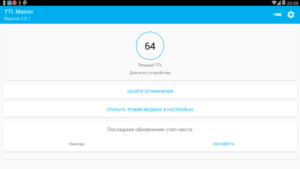
Был разобран вопрос: как передать вай фай с телефона на компьютер. На самом деле сложного ничего нет, но могут возникнуть некоторые трудности с поиском местоположения настроек на телефоне и процессом настройки на ПК. Эти и другие проблемы можно решить с помощью поэтапных инструкций, которые были даны в этом материале.

Подгорнов Илья Владимирович Всё статьи нашего сайта проходят аудит технического консультанта. Если у Вас остались вопросы, Вы всегда их можете задать на его странице.
Настройка компьютера или ноутбука
Для раздачи необходимо выполнить ряд действий:
- Перейти в меню Пуск и найти там командную строку (консоль), написав в строке поиска «cmd» и запустив ее от имени Администратора;
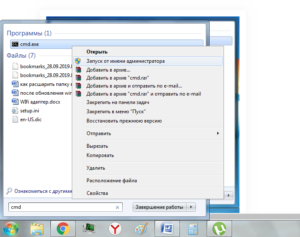
- Выполнить команду «netsh wlan set hostednetwork mode=allow ssid=»network name» key=»password» keyUsage=persistant«;
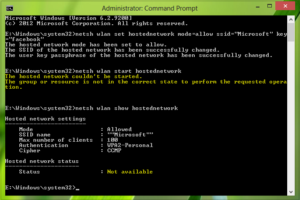
- Получить информацию о созданной точке доступа. В данном случае Network name это имя создаваемой сети, а значение параметра key — пароль к ней.
Важно понимать, что если устройство не может получить IP-адрес и подключиться к созданной сети, то в настройках аппарата, на который планируется раздача, нужно указать следующие данные:
- IP-адрес 192.168.2.2;
- Маска подсети: 155.255.255.0;
- Основной шлюз: 192.168.2.1;
- Сервер DNS: 192.168.2.1;
Чтобы точка доступа запустилась, необходимо ввести команду «netsh wlan start hostednetwork». После этого сеть будет создана и к ней можно будет подключиться, но интернета не будет. Исправить это можно, открыв общий доступ к интернету. Для этого следует:
- Перейти в «Сетевые подключения» — «Изменение параметров адаптера»;
- Нажать ПКМ на активное подключение;
- Выбрать пункт Свойств;
- Найти вкладку «Доступ» в этом окне и поставить галочку напротив надписи «Разрешить другим пользователям подключаться…».
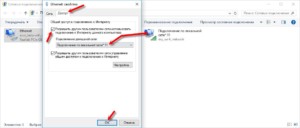
После этого нужно отключить hotspot командой «netsh wlan stop hostednetwork» и включить его снова. Включать раздачу потребуется после каждого запуска ПК.
Что нужно знать?
Перед тем как включить раздачу интернета на Айфоне, нужно учесть несколько нюансов.
- Какой подключен тарифный план. Нередко трафик интернета ограничен, и вы рискуете его израсходовать.
- Какая зона покрытия используется. От этого будет зависеть скорость интернета. Если работает 4G (LTE), то перебоев не возникнет. С 3G может быть больше проблем, при подключении Edge на интернет можно не рассчитывать.
- Заряд аккумулятора. При раздаче Вай-Фай батарея быстро разряжается, потому без подключения к сети лучше долго не использовать телефон в качестве модема.
Важные особенности раздачи интернета между абонентами Мегафона
Какой будет скорость раздачи, зависит от загрузки сети, а также мощности передаваемого сигнала. Чем ближе к вышкам, тем выше скорость передачи данных. На этот параметр повлияет и то, сколько устройств подключилось к вашей сети. Чем их больше, тем медленнее будет работать интернет.
Максимальные показатели будут на устройствах, поддерживающих сеть LTE. Есть и другие нюансы раздачи интернета внутри Мегафон:
- Трафик вы раздаете бесплатно, и он расходуется из подключенного у вас пакета Гигабайт на тарифе.
- К вашей точке доступа смогут подключиться любые устройства и в любом количестве, которые поддерживают Wi‑Fi или имеют USB‑порт.
- Для доступа к интернету абоненту, который хочет получить ваш трафик, необходим пароль. Он находится на вашем устройстве в разделе «Точка доступа».
- Если вы не можете найти нужные пункты на своем устройстве, то ваш смартфон е поддерживает функционал модема, и придется воспользоваться другим смартфоном.
Если в ваш тарифный план включен пакет интернета, то вы сможете им делиться с другими. Раздать интернет можно по Wi-Fi, .
Если пользуетесь тарифом, в который входит пакет интернета, то поделитесь им с другим абонентом, который исчерпал свой т.
Мегафон предлагает множество разных тарифных планов, в которые входит пакет интернета. Если не используете весь трафик, .
При приобретении модема у абонентов часто возникает потребность его перепрошивки с целью использования под всех оператор.












